So fügen Sie mehrere MP4-Dateien ohne Qualitätsverlust zusammen
Heute haben wir mehr Möglichkeiten, Videos aufzunehmen als je zuvor. Fast alle Smartphones sind mit Objektiven auf der Vorder- und Rückseite ausgestattet. Die einzige Herausforderung besteht darin, dass Sie mit einem Mobilgerät aufgrund der begrenzten Akkuleistung keine langen Videos aufnehmen können. Manchmal erhalten Sie mehrere MP4-Clips und möchten eine ganze Geschichte erzählen. Der einzige Weg, dies zu erreichen, besteht darin, MP4 zusammenführen zusammen. Dieser Leitfaden zeigt Ihnen die 5 besten MP4-Joiner auf dem Desktop und online.

Blu-ray Master Video Converter Ultimate ist die hervorragende MP4-Joiner-Software für PC und Mac. Sie können damit zwei oder mehr Clips in einer einzigen Datei zusammenfügen. Außerdem erhalten Sie viele Bonus-Tools, wie Videobearbeitung, Videokonvertierung usw.
Pro
Nachteile
So fügen Sie MP4-Dateien auf dem PC zusammen
MP4 hinzufügen
Installieren Sie den besten MP4-Joiner auf Ihrem PC und starten Sie ihn. Es gibt eine weitere Version für Mac. Klicken Sie auf Dateien hinzufügen Menü oben links, um die MP4-Clips zu öffnen, die Sie kombinieren möchten. Dann werden sie in der Hauptoberfläche angezeigt. Ziehen Sie die Videos und ordnen Sie sie neu an.

MP4 zusammenführen
Drücke den Konvertieren alle zum Menü auf der rechten Seite und legen Sie das Ausgabeformat fest. Um das Originalformat beizubehalten, wählen Sie MP4. Suchen Sie unten und aktivieren Sie das Kontrollkästchen neben In einer Datei zusammenfassen. Legen Sie dann den Zielordner im Speichern unter Klicken Sie abschließend auf das Konvertieren alle Schaltfläche, um sofort mit dem Kombinieren von MP4 zu beginnen.

VLC ist weit mehr als ein einfacher Videoplayer. Er kann Videodateien konvertieren und Videostreams aufnehmen. Und was noch wichtiger ist: VLC ist Open Source, sodass jeder ihn kostenlos nutzen kann. Mit der Videoaufzeichnung können Sie MP4 zusammenfügen.
Pro
Nachteile
So kombinieren Sie MP4-Dateien mit VLC
Öffnen Sie VLC, gehen Sie zu Sicht Menü in der oberen Leiste und aktivieren Sie Erweiterte Bedienelemente. Anschließend werden in der Symbolleiste unten erweiterte Steuerelemente angezeigt.
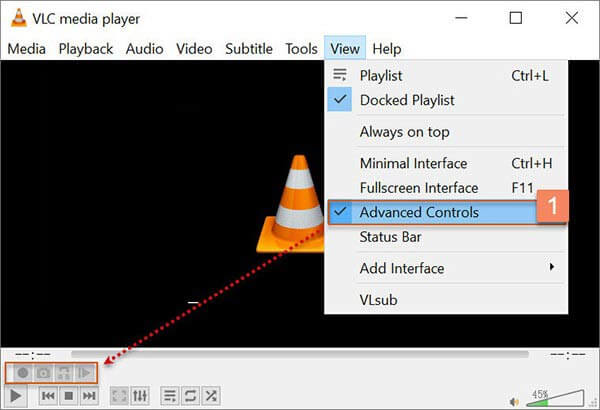
Gehen Sie zum Medien und wählen Sie Mehrere Dateien öffnen Klicken Sie auf die Hinzufügen Klicken Sie im Popup-Dialogfeld auf Spielen.
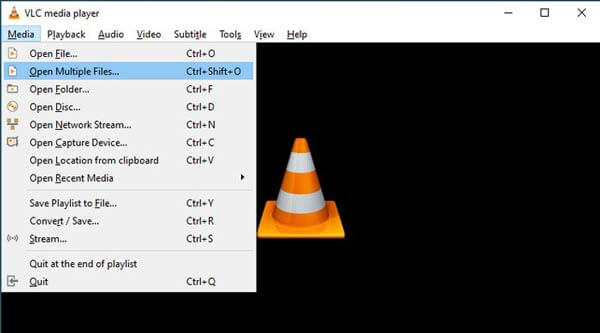
Sobald die Wiedergabe der MP4-Dateien beginnt, klicken Sie auf die Schaltfläche „Aufzeichnen“, um die MP4-Dateien zusammenzuführen.
iMovie ist der integrierte Videoeditor auf dem Mac. Obwohl er etwas simpel ist und nur grundlegende Funktionen bietet, können Sie MP4-Dateien auf der Zeitleiste zusammenfügen. Außerdem können Sie das Ergebnis direkt in sozialen Medien teilen.
Pro
Nachteile
So fügen Sie MP4 auf dem Mac mit iMovie zusammen
Erstellen Sie im kostenlosen MP4-Joiner ein neues Projekt und öffnen Sie MP4-Dateien.
Ziehen Sie die Videos nacheinander und in der richtigen Reihenfolge auf die Zeitleiste.
Gehen Sie zum Ändern Menü oben und wählen Sie Clips zusammenfügen. Anschließend werden die Clips auf der Zeitleiste zusammengeführt.
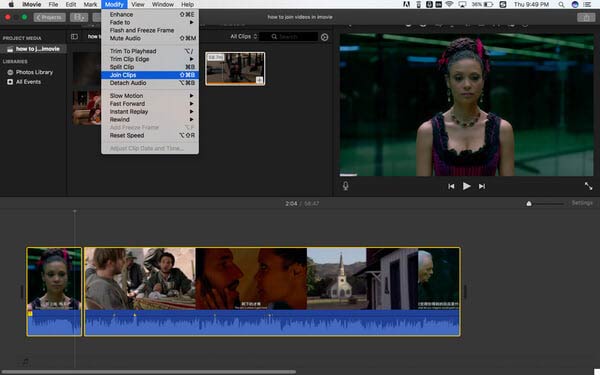
Sehen Sie sich nun das Ergebnis im Player an und gehen Sie zu Datei wählen Sie Aktie und wählen Sie dann einen geeigneten Kanal aus.
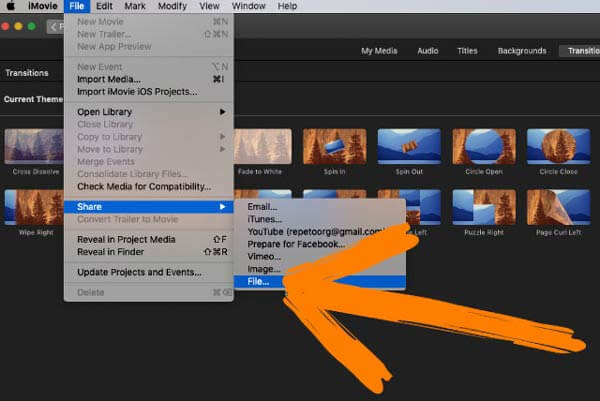
Kostenloser Online-Video-Merger für Blu-ray-Master ist der beste MP4-Joiner online. Im Gegensatz zu anderen Web-Apps gibt es keine Beschränkungen hinsichtlich Videolänge, Dateigröße, Registrierung oder Wasserzeichen. Außerdem ist die Nutzung völlig kostenlos.
Pro
Nachteile
So fügen Sie MP4-Dateien kostenlos online zusammen
Besuchen https://www.bluraycopys.com/free-online-video-merger/ in einem Browser, wenn Sie MP4-Dateien zusammenführen müssen. Klicken Sie auf die Zum Zusammenführen Dateien hinzufügen Schaltfläche, um den Launcher zu erhalten.
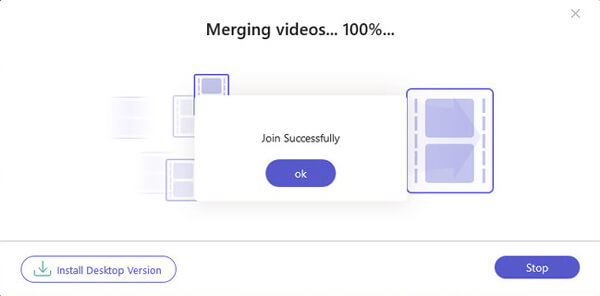
Fügen Sie bei entsprechender Aufforderung die MP4-Dateien von Ihrem Computer hinzu. Passen Sie dann die Reihenfolge an. Stellen Sie die Ausgabeauflösung und das Ausgabeformat ein.
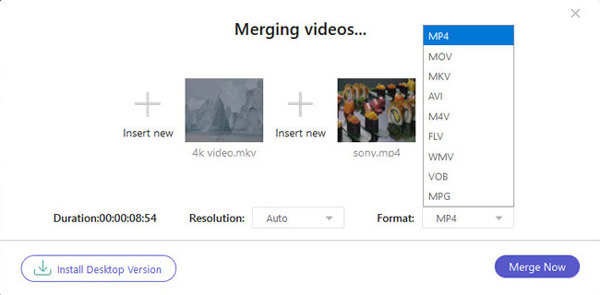
Drücke den Jetzt zusammenführen Schaltfläche, um die Online-Zusammenführung von MP4 zu starten. Wenn es abgeschlossen ist, laden Sie das Ergebnis herunter.
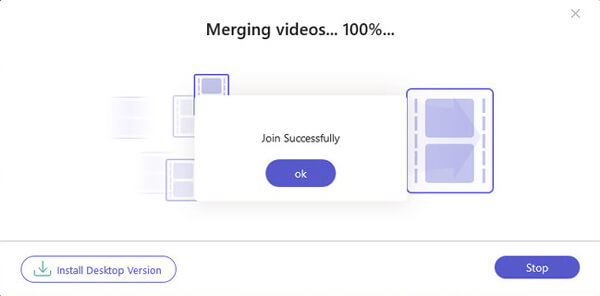
BeeCut Free Online Video Merger ist eine weitere Möglichkeit, MP4-Dateien online zusammenzufügen. Die Nutzung ist kostenlos und ohne Zahlung oder Anmeldung möglich. Allerdings friert das Programm ein und stürzt ab, wenn Sie MP4-Dateien bis zu 500 MB hochladen.
Pro
Nachteile
So fügen Sie MP4 mit BeeCut Online zusammen
Öffnen Sie https://beecut.com/merge-video-online in einem Browser. Ziehen Sie die erste MP4-Datei per Drag & Drop auf die Video-Joiner-Seite.
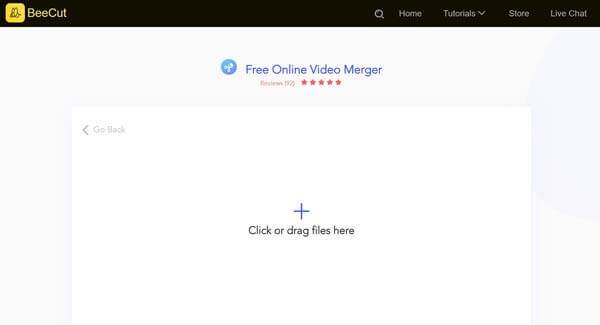
Dann klick Videos hinzufügen , um weitere MP4-Dateien hinzuzufügen. Klicken Sie auf Start Taste.
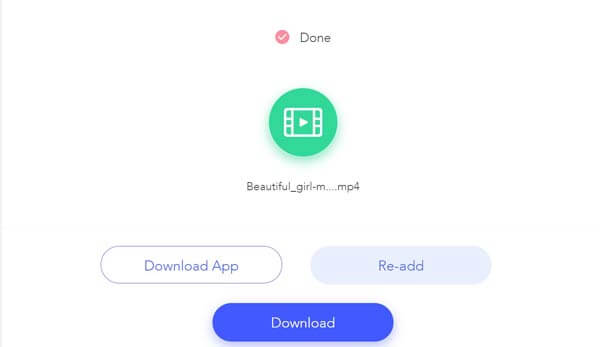
Warten Sie, bis der Vorgang abgeschlossen ist, und laden Sie das gesamte Video herunter, indem Sie auf die Schaltfläche „Herunterladen“ klicken.
Wie füge ich MP4 unter Windows 10 zusammen?
Mit der vorinstallierten Fotos-App unter Windows 10 können Sie MP4-Videos zusammenfügen. Sie können ein neues Projekt erstellen, mehrere MP4-Dateien hinzufügen und es auf Ihren PC exportieren. Allerdings verfügt die App nur über eingeschränkte Funktionen und Ausgabeformate.
Ist die Nutzung von VLC wirklich kostenlos?
Ja, VLC ist mit allen Funktionen kostenlos nutzbar. Der Preis ist jedoch das komplizierte Verfahren. Alle Funktionen sind in der Menüleiste versteckt und es ist nicht einfach, das zu finden, was man braucht, insbesondere für Anfänger.
Kann ich MP4 auf dem iPhone zusammenführen?
Mit der Fotos-App auf dem iPhone können Sie nur MP4-Dateien ausschneiden. Wenn Sie MP4-Dateien zusammenführen müssen, steht Ihnen die iMovie-App für iOS zur Verfügung. Sie können die Arbeit mit Fingern und Gesten erledigen. Darüber hinaus können Sie nach MP4-Joiner-Apps von Drittanbietern suchen.
Jetzt sollten Sie verstehen, dass es nicht schwierig ist, MP4-Videos zusammenzufügen, wenn Sie das richtige Werkzeug haben. Blu-ray Master Video Converter Ultimate zum Beispiel ist nicht nur einfach zu bedienen, sondern kann auch eine hervorragende Ausgabequalität liefern. Das macht es zur besten Möglichkeit, MP4-Dateien auf PC und Mac zu bearbeiten und zusammenzufügen. Neben MP4-Videos können Sie damit auch AVI kombinieren, MPEG, VOB und andere Videodateien ohne Qualitätsverlust. Weitere Probleme? Bitte unten aufschreiben.
Mehr lesen
Sie kennen sicher MKV und MP4, aber kennen Sie auch die detaillierten Informationen dazu? Sollten Sie MKV oder MP4 zum Speichern auf Ihrem Computer wählen? Lesen Sie diesen Artikel, um mehr über die Unterschiede zwischen den beiden Formaten zu erfahren.
2 beste Möglichkeiten zum Konvertieren von M4A in MP4 unter Windows und Mac
Wenn Sie iTunes M4A auf ein Android-Telefon oder andere Geräte konvertieren möchten, finden Sie im Artikel zwei effiziente und einfache Möglichkeiten zur Konvertierung von M4A in MP4.
So konvertieren Sie eine WLMP-Datei in MP4
Konnten Sie eine WLMP-Datei auf Ihrem Computer nicht öffnen? Kein Media Player kann sie abspielen. Sie müssen die WLMP-Datei in MP4 konvertieren. Dieser Artikel zeigt Ihnen 3 Möglichkeiten, WLMP in MP4 zu konvertieren.
So fügen Sie Untertitel in MP4-Videos im Detail ein
Sie haben gerade einen Film heruntergeladen, sehen aber die Untertitel nicht? Sie möchten ein Video in sozialen Medien veröffentlichen und Untertitel für Ihr Publikum einbetten? Dieser Artikel zeigt, wie Sie Untertitel zu MP4- und anderen Videos hinzufügen.